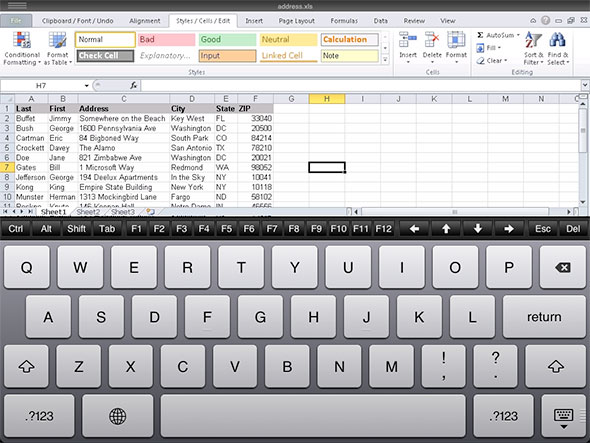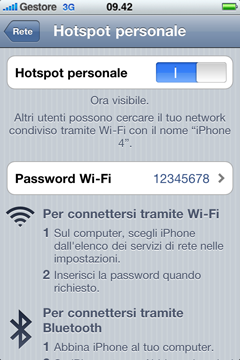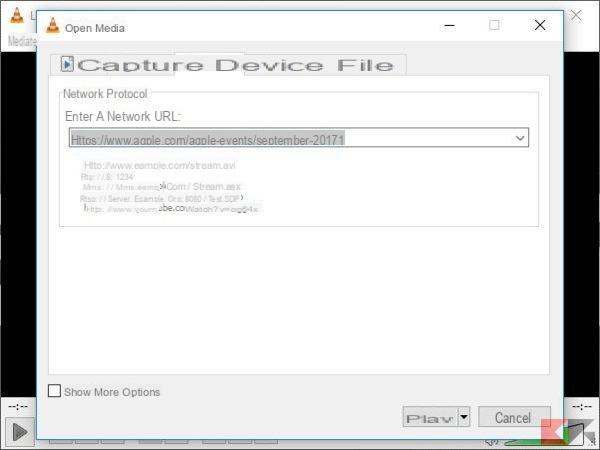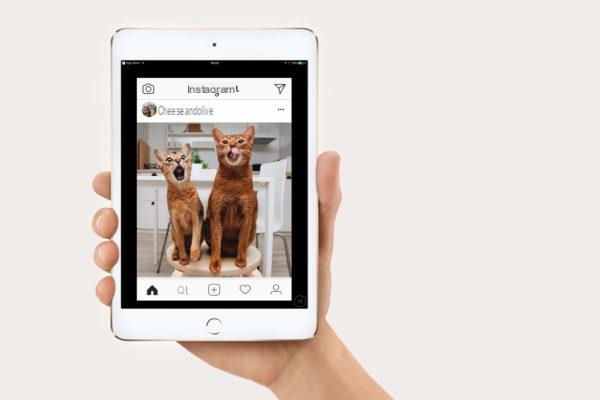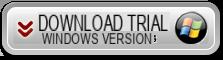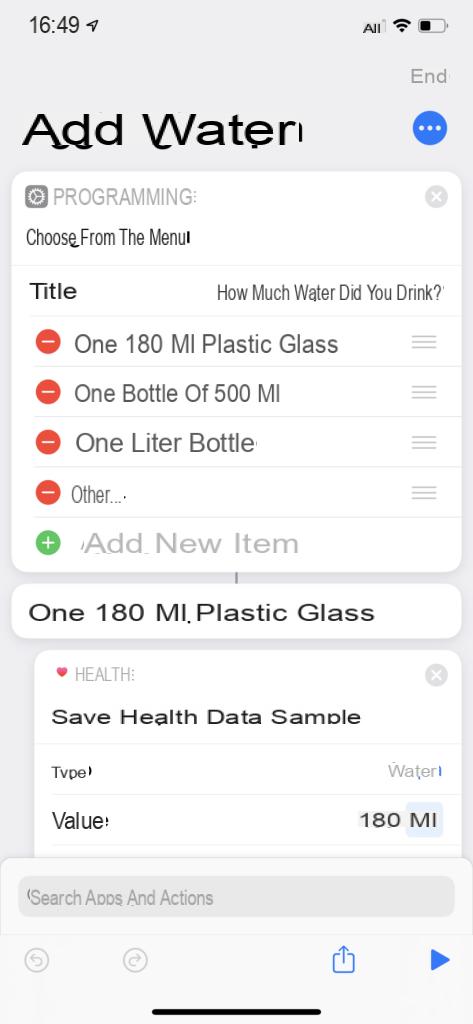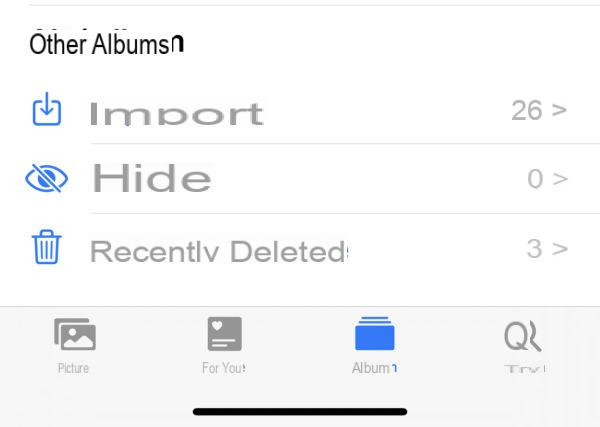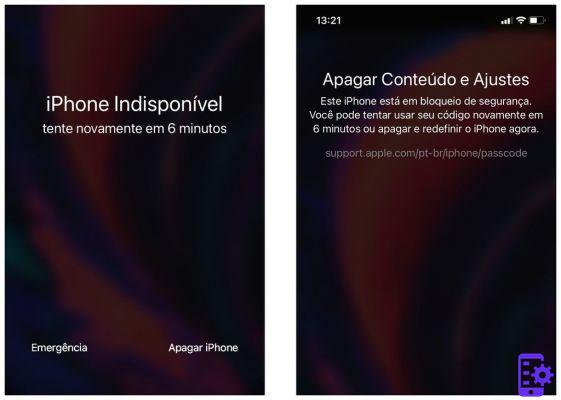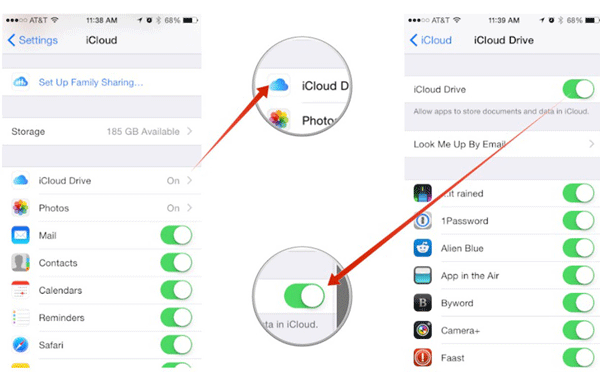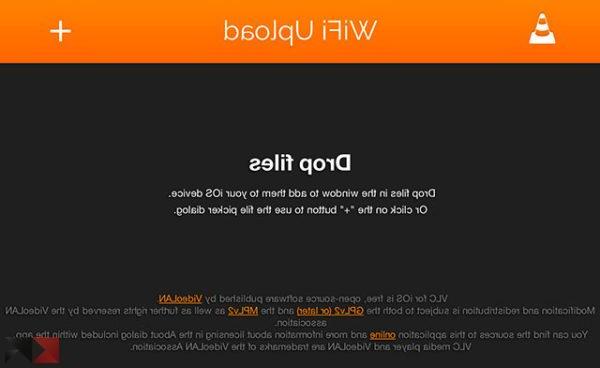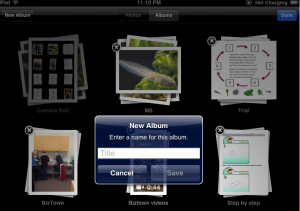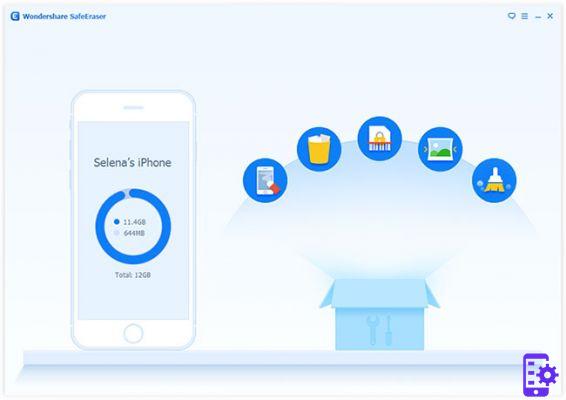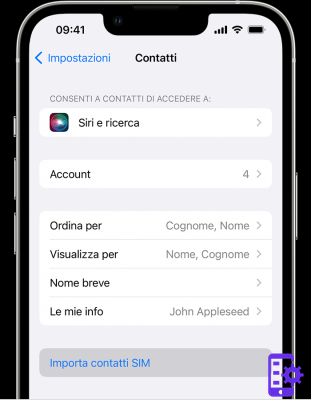
Todos os proprietários de iPhones se viram na situação embaraçosa de ter que troque o chip do seu iPhone, mas sem saber como manter seus contatos mesmo no novo aparelho.
Antes de tudo, é necessário diferenciar o tipo de contatos: os salvos no telefone e os armazenados no SIM.
Para os primeiros, não há problema, pois eles já estão armazenados no iPhone e, portanto, impossíveis de perder neste dispositivo.
Para estes últimos, porém, deve-se observar um procedimento simples, para que possam ser vistos mesmo após a troca do SIM.
Importar contatos do SIM para o iPhone
O método que vamos examinar para importar contatos do SIM antigo, aproveita as configurações do iPhone e permite uma cópia dos contatos diretamente em nosso telefone e depois reinseri-los automaticamente (isso mesmo, copia um a um no modo manual não será necessário) no novo SIM. Antes de tudo, vamos pegar nosso iPhone, com o SIM antigo ainda inserido e entrar no menu Configurações. Uma vez dentro, procuramos a seção “E-mail, contatos, calendário” e entramos nela. Entre as várias funcionalidades, encontraremos facilmente as palavras "Importar contactos SIM"; selecionando esta função, será perguntado onde queremos que os contatos extraídos do SIM inserido sejam salvos e teremos que indicar “no iPhone” (se você quiser, pode salvar os contatos no Gmail, Outlook ou outro e-mail serviço).
Uma barra de progresso nos mostrará o andamento da cópia e em alguns instantes teremos salvo todos os nossos contatos em nosso iPhone, pegando-os diretamente do SIM antigo.
Resumindo em pontos, as operações para coletar os números são:
- Digite "Configurações".
- Selecione “E-mail, contatos, calendário”.
- Escolha “Importar contatos do SIM”.
- Selecione "no lphone"
Agora que temos todos os contatos salvos em nosso iPhone, vamos ver se a operação foi bem-sucedida. Antes de tudo, é claro, desligue o iPhone e substitua o SIM, depois ligue-o novamente e verifique se os contatos que copiamos anteriormente para o dispositivo estão presentes (ou seja, se fizemos um bom trabalho com as etapas ilustradas acima). Se todas as operações foram realizadas com sucesso, teremos todos os contatos do SIM antigo em nosso iPhone.
Mas agora gostaríamos de trazer todos os contatos para o novo SIM. A menos que você tenha solicitado à loja que você contatou a alteração do SIM para copiar seus contatos, o novo SIM estará vazio. Se pretendemos continuar usando os produtos da Apple para telefonia móvel, não há necessidade de se preocupar, pois ao comprar um novo aparelho, basta inserir suas credenciais do iCloud e os contatos serão armazenados no novo modelo. Se, por outro lado, você deseja trocar completamente seu smartphone, é aconselhável realizar as seguintes operações com o SIM inicial (ou seja, o antigo):
- Digite "Configurações".
- Selecione “E-mail, contatos, calendário”.
- Escolha “Importar contatos do SIM”.
- Selecione “para Outlook” (ou “para Ornamental”).
- Desta forma os contactos ficarão guardados na sua conta de e-mail e, ao utilizar um novo smartphone de outra marca, bastará importar os contactos diretamente da conta de e-mail para que os seus números estejam sempre visíveis em qualquer telefone . você pretende usar. Infelizmente, não há mais a tendência de usar o SIM como sistema de memória para contatos, mas as contas de e-mail conectadas 24 horas por dia são preferidas, mas graças a este guia, você nunca mais perderá seus contatos.